9tsu動画を高画質にダウンロード(録画)して保存する方法
見逃してしまったドラマなどを手軽に見ることができる9tsu動画。
9tsu動画をいつでもどこでも好きな時にデータ通信なしで楽しめるようにしたいと思ったことはありませんか?
今回はパソコンで9tsu動画を簡単に高画質で録画・保存する方法と9tsu動画をダウンロードする方法について紹介します。
保存した9tsu動画動画はスマホでも楽しむことができます。
1、超簡単にパソコン(Windows/Mac)で9tsu動画を録画・保存するならDemoCreatorをおすすめ
Wondershare DemoCreatorは、パソコン画面に映し出された9tsuやニコニコなどストリーミング動画の録画、音声の録音が簡単にできる画面録画ソフトです。
AI顔認識機能などの最新のAI技術も搭載された高度な画面録画・動画編集ソフトとなっています。
PC内部の音声だけでなく、PCに接続したマイクの音声も簡単に録音でき、オンラインミーティングなどの保存にも便利です。
ただの録画機能だけでなく、カット、トリミング、クロップなど動画編集に必要な豊富な機能を搭載した「動画編集機能」も搭載しています。
エンジニアや教員、ゲーム実況者まであらゆる用途に最適なWonderShare Democreatorは1年間の年間プランで2980円、永続ライセンス版は7260円です。セールの時はさらにお手軽に入手することができます。
9tsu動画の録画ならたったの「3つのステップ」で簡単に録画でき、初心者の方でも手軽に扱えます。
無料版も用意していますので一度試してみてはいかがでしょうか?
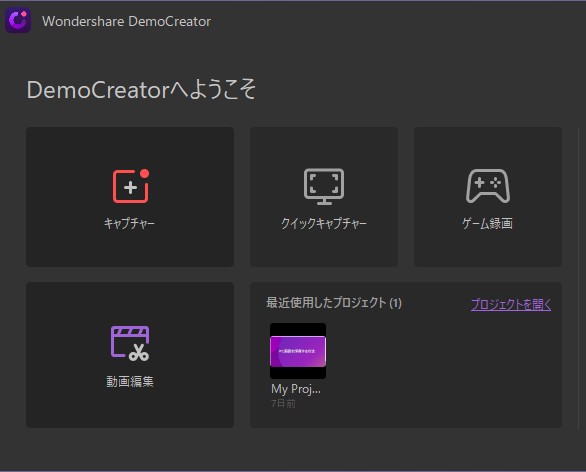
9tsu動画録画・保存ソフトオススメ
2、DemoCreatorで9tsu動画を録画・保存する方法
9tsu動画を録画するために、「設定」、「録画」、「保存」をそれぞれ3ステップで紹介します。
・Step.1 9tsu動画を録画するための設定
DemoCreatorを起動後「キャプチャー」モードを選択します。高画質で録画したいときは、「フレームレート」で120fpsを選択してください。
このとき、パソコンに接続しているマイクなどからの音を録音したくないときは、「デバイス」タブのマイクマークをクリックして、「マイクをオフにする」を選択してください。9tsu動画の録画したい動画の再生ページをフルスクリーンで開き、待機します。
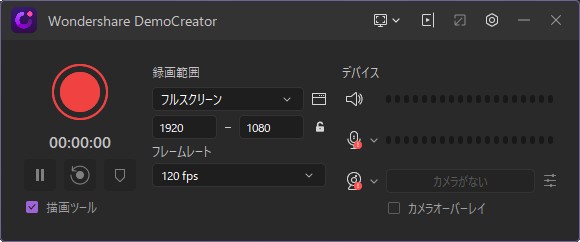
・Step.2 9tsu動画を録画する
録画の開始、終了は、画面の「赤いボタンをクリック」するか、キーボードの「F10」キーを押してください。
開始3秒後から録画が始まりますので、その間に動画の再生を開始します。
一時停止、再開したいときは、画面の「一時停止ボタンをクリック」するか、キーボードの「F9」キーを押してください。
今録画している動画を削除して新しく録画しなおしたいときは、画面の「削除して再録画」を選択し、再度録画の開始を行ってください。
録画が終了すると「動画編集ツール」が自動で起動します。

・Step.3 録画した9tsu動画をパソコンに保存・共有
動画編集ツールの上にある「エクスポート」を押し「ビデオをエクスポートする」を押します。
一番上の「フォーマット」は様々な動画プレーヤーで再生できる「MP4」を選択します。
スポーツなどの激しい動きをする動画は「フレームレート」を「60 FPS」に設定してください。
高画質で保存したいときは、「解像度」と「ビットレート」の数字を大きくします。
高音質で9tsu動画を保存したいときは、下の「サンプルレート」を「48000 Hz」、「ビットレート」を「320 kbps」にそれぞれ設定し、右下、「エクスポート」を押します。
音が鳴れば保存完了です。
「右下のフォルダを開く」で録画した9tsu動画動画ファイルの保存されているフォルダが開きます。
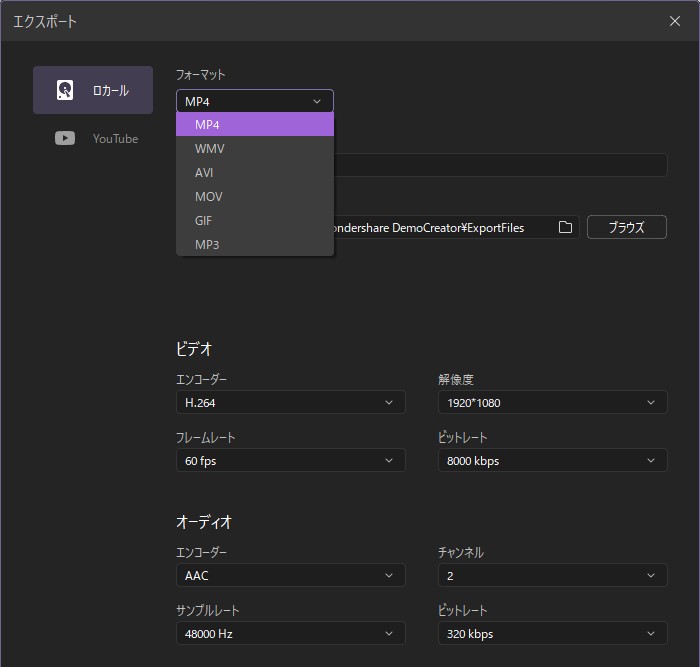
DemoCreatorで録画した動画を編集する方法
3、9tsu動画をダウンロードする他の方法
9tsu動画をダウンロード・保存するためのサイト、「Offliberty」を紹介します。
Offlibertyは、Youtubeやニコニコ動画、Dailymotionなどの様々な動画サイトに掲載されている動画を無料でダウンロードすることができるサイトで、たったの二回のクリックだけで動画をダウンロードできる便利なサイトです。
サイトを開いて、ダウンロードしたい9tsu動画のURLをコピー&ペーストします。
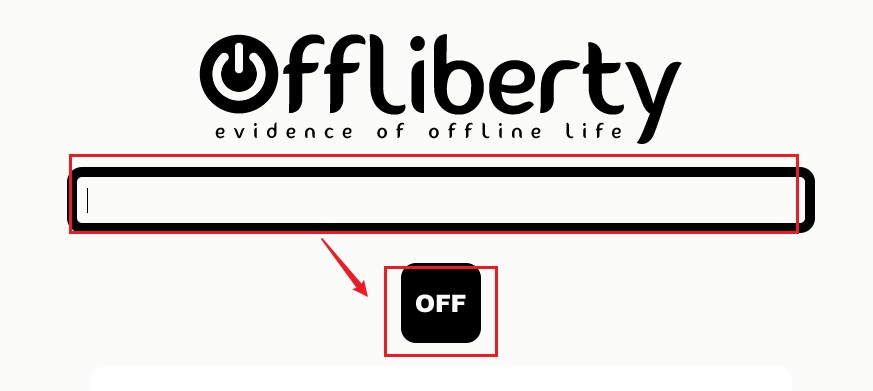
少し待っておくと、入力した9tsu動画のダウンロードリンクが表示されるので、それをクリックするとMP4形式で動画のダウンロードができます。
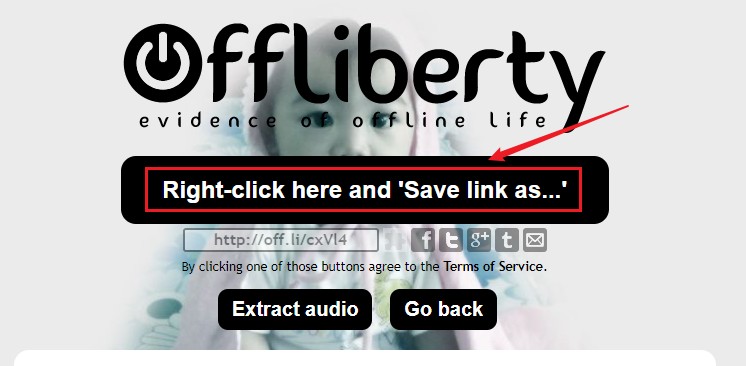
しかし、中には何度URLを入れなおしてもエラーになる場合もあります。
また、このような無料で動画をダウンロードできるサイトは、広告先に悪質なサイトが設定されている場合があります。
コンピュータウイルスに感染してしまったり、自分の情報を抜かれてしまう場合もあり、危険性が高いです。
PCに詳しくない人や不安を感じる人はWonderShare Democreatorで安心安全に録画するのがおすすめです。
4、9tsu動画ダウンロード・録画・保存のまとめ
いかがでしたでしょうか?
今回の方法を使えば、簡単に9tsu動画を高画質で録画し、保存することができます。
URLを入力するだけで動画にダウンロードができるサイトなどが多くありますが、ウイルスに感染するなどのリスクが高いです。
WonderShare DemoCreatorを使うことで、このリスクは回避できます。
不要な部分を削除したり、小さな音を大きくし直すなどの編集機能もあるため、保存した9tsu動画動画をより快適に楽しめるためおすすめです。



役に立ちましたか?コメントしましょう!